
Είτε έχουμε ένα αρχείο στον υπολογιστή μας είτε αν το έχουμε στο κινητό μας, μερικές φορές βρίσκεται σε λάθος θέση. Και αν αναζητήσουμε πώς να περιστρέψουμε το βίντεο, βλέπουμε διαφορετικές και όχι πολύ σαφείς εναλλακτικές. Μερικοί εξηγούν πώς να το κάνουν με το κινητό, άλλοι με τον υπολογιστή. Άλλοι σάς δίνουν μια εναλλακτική λύση μόνο σε iOS ή Android και στην περίπτωση υπολογιστών, Windows ή Mac. Επομένως, είναι πιο δύσκολο να μεταβείτε από μια αναζήτηση στη λύση που χρειάζεται κάποιος ανά πάσα στιγμή.
Λόγω αυτού του προβλήματος από τότε Creativos Online θέλουμε να διευθετήσουμε αυτό το θέμα. Εναλλακτικά μια ποικιλία πλατφορμών, έτσι ώστε όταν φτάσετε σε αυτό το πρόβλημα, με μια ματιά να λύσετε αυτήν την ερώτηση. Η επισήμανση αυτών των τύπων αντικειμένων ως αγαπημένων θα είναι χρήσιμη στο μέλλον, σε περίπτωση που δεν θυμάστε καμία από τις εφαρμογές ή τις φόρμες. Για να περιστρέψετε ένα βίντεο υπάρχουν πολλές δυνατότητες, εκτός σύνδεσης και διαδικτυακά. Ποιο είναι πιο εύκολο;
Περιστρέψτε ένα βίντεο στον υπολογιστή σας
Ένα πρόγραμμα ειδικά για Mac δεν είναι το ίδιο με αυτό για Windows. Ούτε ένα πρόγραμμα που χρησιμοποιείται και στις δύο πλατφόρμες είναι το ίδιο. Ο καθένας έχει το άγγιγμά του και 'τέχνασμα'. Θα δούμε καθένα από αυτά σε μικρά βήματα όπως θα συνέβαινε, με προγράμματα που λειτουργούν καλά χωρίς την ανάγκη μιας γραμμής, αλλά είναι πιο περίπλοκα για την εκτέλεση ορισμένων εργασιών. Σε περίπτωση που χρειαστεί να περιστρέψετε ένα βίντεο με μεγάλο βάρος, αυτές θα ήταν η καλύτερη επιλογή, εφόσον, αν προσπαθήσουμε διαδικτυακά (online) ο χρόνος που χρειάζεται μπορεί να είναι πραγματικά ενοχλητικός.
Στο MAC
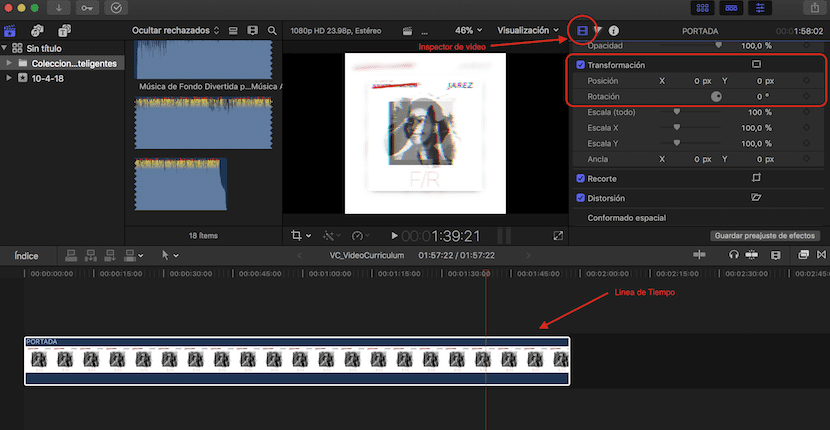
Κατά τη χρήση του mac θα χρησιμοποιήσουμε το Final Cut Pro X: Επιλέγουμε το βίντεό μας και το εισάγουμε στο χρονολόγιό μας. Είτε μέσω των επιλογών: Αρχείο> Εισαγωγή ή σύροντας στο χρονοδιάγραμμα κατευθείαν. Μόλις έχουμε το εισηγμένο βίντεο και έτοιμο -με την πλήρη εισαγωγή-, πηγαίνουμε στο σωστό μέρος του προγράμματος. Εκεί θα δούμε ένα εικονίδιο ταινίας που ονομάζεται «Video Inspector».
Κάνουμε κλικ στην επιλογή «Μετασχηματισμός» και μετά ας πάμε στο "Rotation". Τώρα θα γυρίσουμε στη γεύση, τον τροχό πάνω ή κάτω. Αν και μπορούμε επίσης να γράψουμε τον αριθμό της κλίσης που θα χρειαστούμε. Αλλά κανονικά θα είναι στις κοινές ρυθμίσεις όπως 270º, 90º, 180º και 0º.
Στα Windows
Εάν χρησιμοποιούμε Windows, μπορούμε να χρησιμοποιήσουμε το Sony Vegas: Όπως και στο Final Cut, θα προσθέσουμε το περιστρεφόμενο βίντεό μας στο χρονοδιάγραμμα του Sony Vegas. Μόλις το κάνουμε αυτό, θα πρέπει να μεταβούμε στο Αρχείο> Ιδιότητες. Στις ιδιότητες του προγράμματος θα τοποθετήσουμε τις διαστάσεις αντίστροφα. Δηλαδή, αν είναι σε 1024 × 720, θα τα βάλουμε σε 720 × 1024.
Έτσι, οι διαστάσεις του βίντεο θα είναι οι ίδιες αλλά με τη σωστή στροφή. Για να συμπληρώσουμε αυτήν τη στροφή, πηγαίνουμε στο χρονοδιάγραμμα και στην κάτω δεξιά γωνία του έργου μας, ένα εικονίδιο που ονομάζουμε «panning ή event trimming». Κάνουμε κλικ με το δεξί κουμπί και στις επιλογές «ταιριάζει με την έξοδο». Προσαρμόζουμε με χειροκίνητη περιστροφή ή τοποθετώντας ξανά τους βαθμούς σε αριθμό. Μόλις προσαρμοστεί καλά με την ανάλυση του έργου, θα έχουμε το βίντεο έτοιμο για εξαγωγή.
Περιστρέψτε ένα διαδικτυακό βίντεο
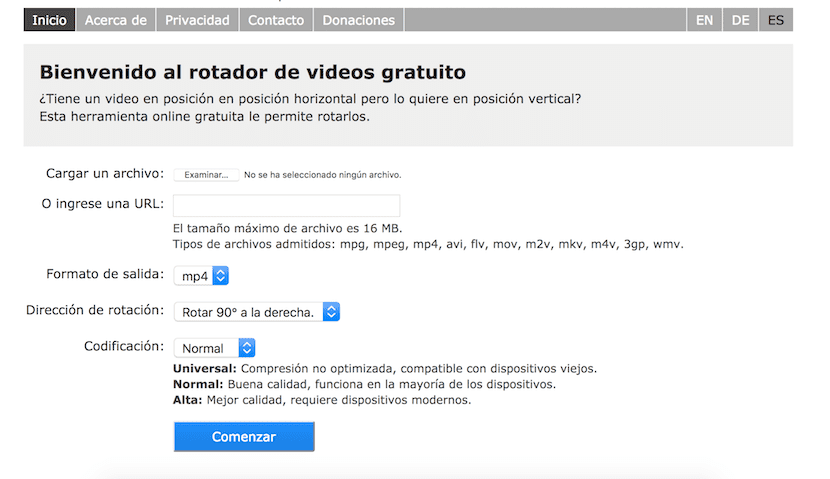
Τα διαδικτυακά προγράμματα μπορεί να είναι αναξιόπιστα για βαρύ έργα βίντεο. Αυτό εξαρτάται από τα χαρακτηριστικά του υπολογιστή, του Διαδικτύου και του ίδιου του ιστότοπου. Είναι μια μέθοδος που χρησιμοποιείται ως εναλλακτική λύση στα προγράμματα που αναφέρονται παραπάνω, αφού, αν είναι ένα μικρό βίντεο, θα επιλύσει το σφάλμα πιο γρήγορα και δεν θα χρειαστείτε μεγάλη γνώση για να το εκτελέσετε.
Αλλά σε αυτήν την περίπτωση, θα προσθέσουμε ένα παράδειγμα που θα μπορούσε να σας εξοικονομήσει ανά πάσα στιγμή. Αυτό ονομάζεται: Περιστροφή βίντεο. Είναι κάτι απλό να εξηγηθεί και δεν θα χρειαστεί να σταματήσουμε πολύ. Όπως μπορείτε να δείτε στην εικόνα, είτε το βίντεο βρίσκεται στον Ιστό είτε αν το έχετε στον υπολογιστή σας, το φορτώνετε απλώς. Για παράδειγμα μέσω url ή με αρχείο .mov. Επιλέγετε μια επιθυμητή μορφή βίντεο, υποδείξτε την κατεύθυνση περιστροφής και τον τύπο συμπίεσης. Όσο υψηλότερος είναι αυτός ο τύπος, τόσο λιγότερη ποιότητα θα έχει το βίντεο και τόσο μικρότερη ένταση καταλαμβάνει, αντιθέτως, τόσο βαρύτερο θα είναι.
Περιστρέψτε ένα βίντεο με smartphone
Υπάρχουν πολλές εναλλακτικές λύσεις για iOS και Android. Αν και ορισμένοι στην κοινότητα κάθε καταστήματος δεν έχουν εξαιρετικές κριτικές. Βάζοντας ένα παράδειγμα καθενός από τα έργα, θα επικεντρωθούμε σε αυτό με την καλύτερη κριτική.
Εφαρμογή iPhone
Όταν βάζετε «περιστροφή βίντεο» στο App Store είναι εύκολο για εμάς να κάνουμε κλικ χωρίς να κοιτάξουμε την πρώτη αγορά. Αυτό συμβαίνει όταν έχουμε την «απόγνωση» να διορθώσουμε αυτό το σφάλμα στο βίντεό μας. Αλλά απογοητευτήκαμε με το πρώτο και ... η εμπειρία μας μπορεί να γίνει απογοητευτική.
Η εφαρμογή που θα προτείνουμε για την περιστροφή ενός βίντεο με βάση τις κριτικές του και τη χρήση που έχουμε δοκιμάσει είναι inShot - Επεξεργαστής βίντεο
«Μια πολύ εύκολη στη χρήση και πολύ ολοκληρωμένη εφαρμογή. Συνιστώ 100% !!. Μια γνώμη πελάτη
Όπως είναι λογικό, ναι οι παραπάνω εφαρμογές υπολογιστή δεν είναι δωρεάν, αυτά δεν θα είναι λιγότερα. Μπορείτε να τα δοκιμάσετε και να δείτε πώς θα δουν αν σας πείθει. Αλλά δεν είναι μια εφαρμογή μίας χρήσης για περιστροφή αποκλειστικά, καθώς έχει εξαιρετικές δυνατότητες επεξεργασίας βίντεο. Η μόνιμη τιμή της εφαρμογής κυμαίνεται γύρω στα 33,00 €. Αλλά μπορείτε να αγοράσετε διαφορετικές δυνατότητες για λιγότερο από τρία ευρώ, κάτι που θα σας επιτρέψει να έχετε κάποια περιορισμένη πρόσβαση. Αυτό θα εξαρτηθεί από το τι το χρησιμοποιείτε και ίσως χρειαστεί να ξεκλειδώσετε μόνο ένα από αυτά.
Εφαρμογή Android
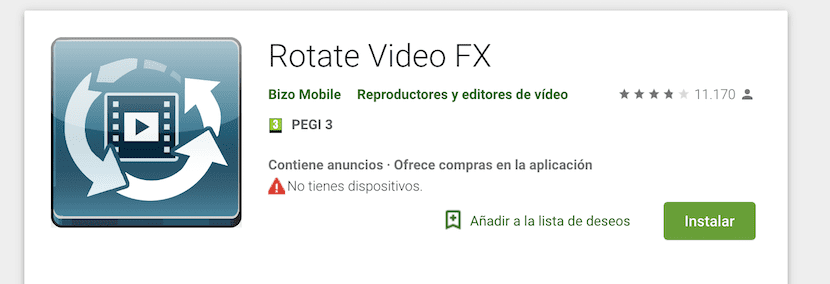
Εάν στην περίπτωσή σας δεν έχετε υπολογιστή ή πρόσβαση σε iOS και αυτό που έχετε είναι ένα smartphone Android για να κάνει όλη τη δουλειά σας, η πιο συνιστώμενη επιλογή είναι Περιστροφή βίντεο FX. Πιο επαγγελματικό από το Google Photos, αν και για μικρές δουλειές, ακόμη και το Google Photos μπορεί να σας δώσει την επιλογή. Όπως και με το iOS, αυτή η εφαρμογή προσφέρει "αγορές εντός εφαρμογής".
Είναι ειδικά σχεδιασμένο για αναστροφή βίντεοκαι σας επιτρέπει να περιστρέψετε τόσο τα βίντεο που έχουμε στη συλλογή όσο και τα βίντεο που πρόκειται να ηχογραφήσουμε τη συγκεκριμένη στιγμή. Αυτό είναι πολύ χρήσιμο όταν πρέπει να ηχογραφήσουμε κάτι γρήγορα και είναι αδύνατο να μαντέψουμε πώς είναι καλύτερο να το ηχογραφήσουμε σε λίγα δευτερόλεπτα. Τώρα, δεν μας απασχολεί, καθώς το Rotate Video FX θα είναι σε θέση να το διορθώσει μετά την παραγωγή.